विंडोज 10 पर अपने सीपीयू की पिघली हुई समस्या को कैसे ठीक करें: - विंडोज 10 में अपग्रेड होने के बाद, कई उपयोगकर्ताओं को अपने पीसी पर कुछ छोटी समस्याओं का सामना करना पड़ा है। कम किया हुआ बैटरी बैकअप, प्रदर्शन में गिरावट आदि। उनमें से कुछ थे। लंबे समय तक बूटिंग समय विंडोज 8 की तुलना में प्रमुख मुद्दा था जिसने अधिकांश उपयोगकर्ताओं को प्रभावित किया। अपग्रेड के बाद, मेरे पीसी को अब पहले की तुलना में बूट होने में अधिक समय लगता है। हालांकि कुछ त्रुटियां मामूली हैं, लेकिन वे कुछ भारी मुद्दों की तरह लगती हैं। जब आप अपना सिस्टम शुरू करते हैं, तो आपको एक चेतावनी संदेश मिल सकता है जो कहता है कि आपका सीपीयू पिघल रहा है। जब आपको ऐसा कोई संदेश मिले, तो इसकी चिंता न करें। इस मुद्दे को बहुत आसानी से सुलझाया जा सकता है। इस समस्या के पीछे मुख्य कारण यह है कि बिल्ट-इन ऑटोलैडर का कुछ हिस्सा ठीक से नहीं हटाया जाता है। ऑटोलोडर एक प्रोग्राम है जो आपके पीसी को चालू करने पर लोड हो जाता है। ऑटोलोडर स्टार्टअप पर कई कार्यक्रमों के स्वचालित लोडिंग के लिए जिम्मेदार है। स्वचालित रूप से लोड किए गए कुछ प्रोग्राम अपना वांछित कार्य करने के बाद स्वयं को समाप्त कर देंगे। लेकिन कुछ प्रोग्राम स्टार्टअप से लंबे समय के बाद भी चालू स्थिति में रहते हैं। ऐसे प्रोग्राम आपके सिस्टम को धीमा कर सकते हैं।
यह सभी देखें:विंडोज़ 10 उच्च सीपीयू और उच्च रैम उपयोग की समस्या को कैसे हल करें
तो, सीपीयू पिघलने की समस्या विंडोज के ऑटोलैडर प्रोग्राम के कारण है। आप कुछ प्रोग्रामों को सिस्टम बूट होने पर लोड होने से अक्षम करके इस समस्या को ठीक कर सकते हैं। आपको इनमें से प्रत्येक की जांच करनी होगी स्वचालित रूप से लोड किए गए कार्यक्रम यह पता लगाने के लिए कि कौन समस्या पैदा कर रहा है। उस समस्या को ठीक करने का तरीका जानने के लिए पढ़ें, जो आपको चेतावनी देती है कि आपका CPU पिघल जाता है।
- टास्कबार पर किसी भी खाली जगह पर राइट-क्लिक करें और संदर्भ मेनू से टास्क मैनेजर चुनें। वैकल्पिक रूप से, टास्क मैनेजर को दबाकर लॉन्च करें कंट्रोल + शिफ्ट + Esc।
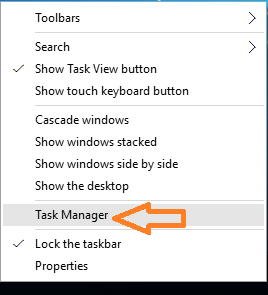
- यदि आप टास्क मैनेजर के शीर्ष पर टैब नहीं देख सकते हैं यानी टास्क मैनेजर सभी चल रही प्रक्रियाओं को नहीं दिखा रहा है, तो क्लिक करें अधिक जानकारी कार्य प्रबंधक विंडो का विस्तार करने के लिए।
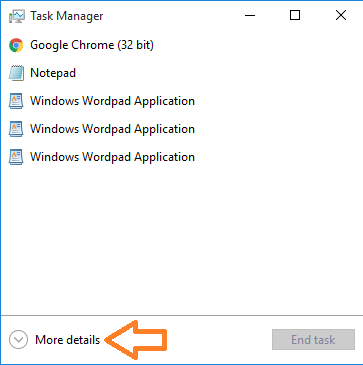
- अब विस्तृत कार्य प्रबंधक से पर क्लिक करें चालू होना टैब।
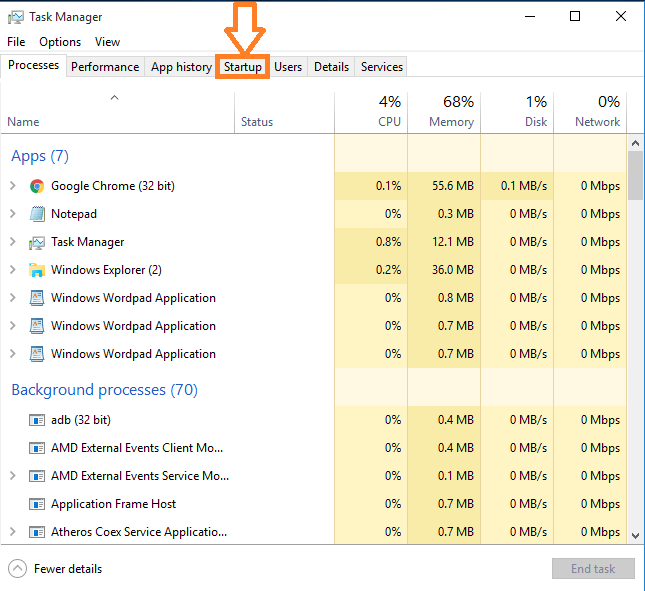
- आपके सिस्टम के स्टार्टअप के दौरान सक्षम किए गए प्रोग्रामों की सूची का निरीक्षण करें। किसी भी संदिग्ध प्रोग्राम पर राइट-क्लिक करें और चुनें अक्षम करें।
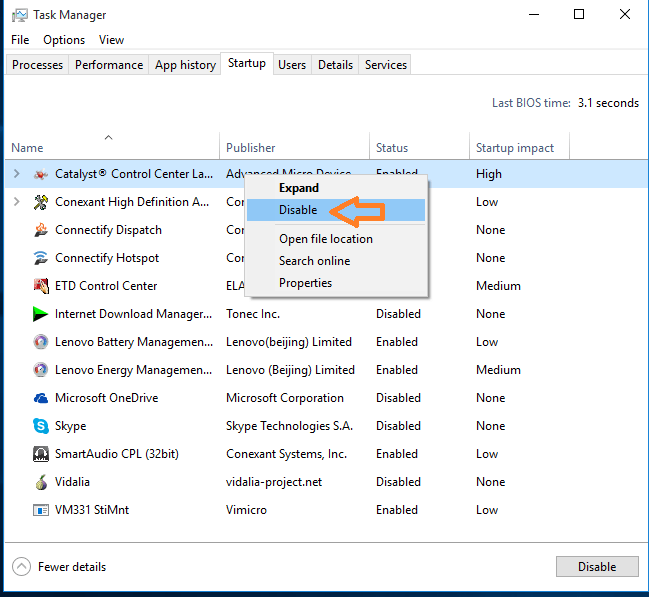
- अब पुष्टि करें कि सिस्टम को पुनरारंभ करके संदिग्ध संकटमोचक था। यदि समस्या बनी रहती है तो किसी अन्य ऐप या प्रोग्राम को अक्षम करने का प्रयास करें। अक्षम करने और रिबूट करने की प्रक्रिया तब तक जारी रखें जब तक आपको वह ऐप न मिल जाए जो समस्या पैदा कर रहा है।
अब आपने सीख लिया है कि अपने विंडोज पीसी पर सीपीयू के पिघलने की समस्या को कैसे ठीक किया जाए।

